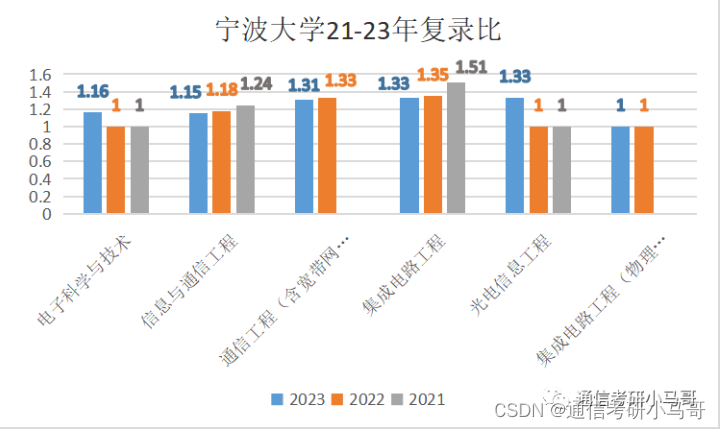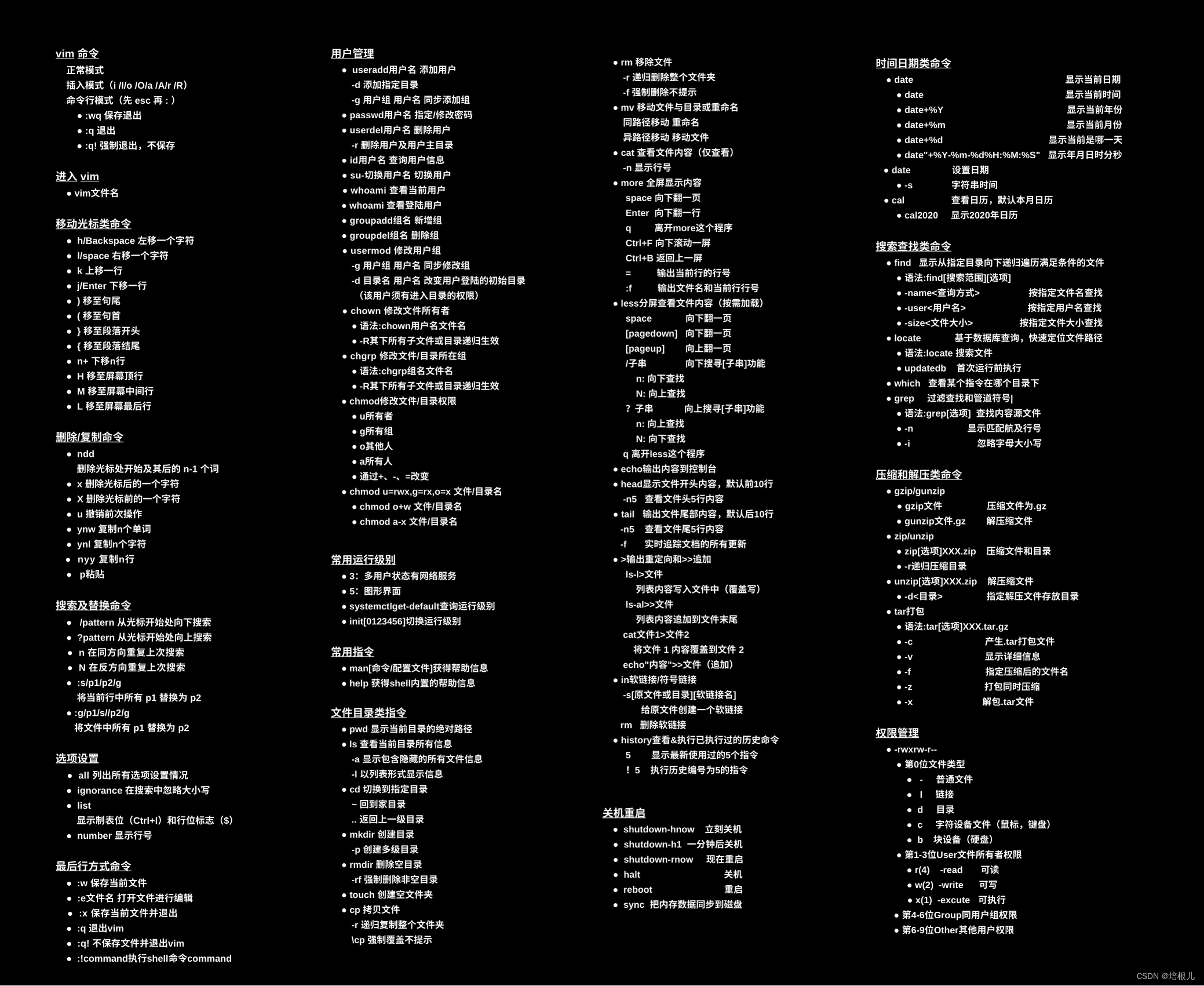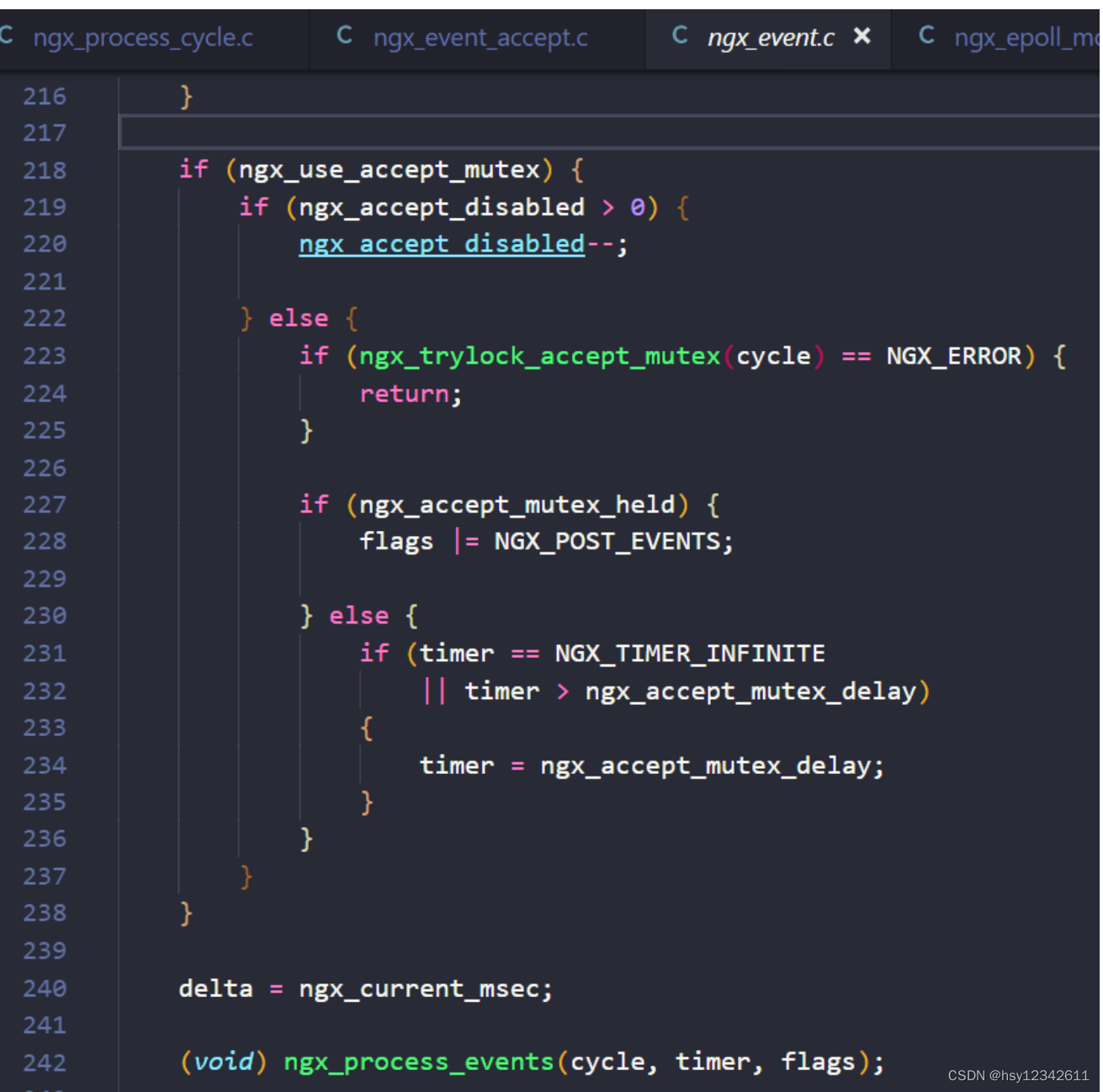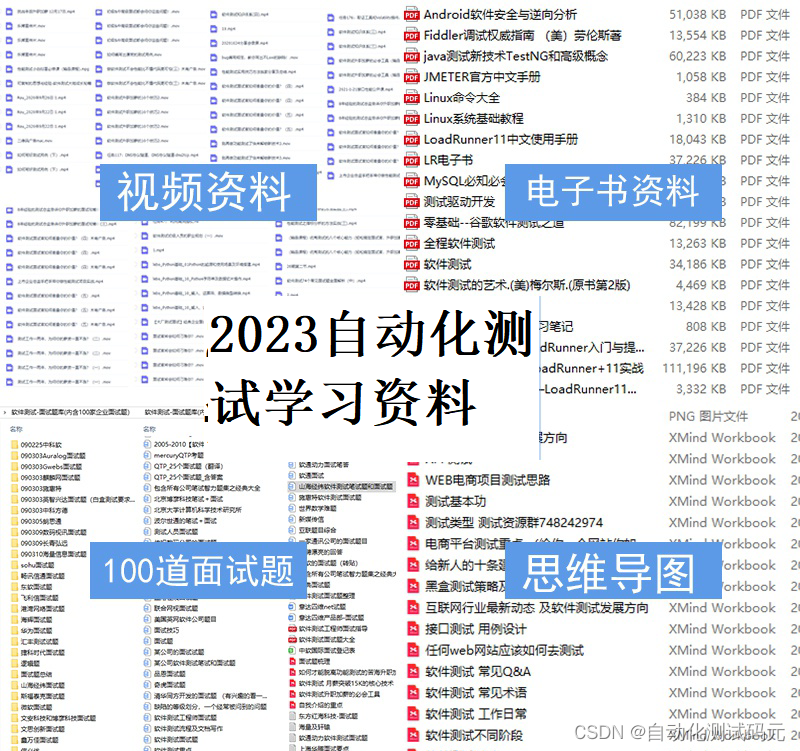- 软件版本信息:
CDH: cdh5.14.0
Hive: 1.1.0
Impala:2.11.0
一:下载地址
Hplsql官网: http:www.hplsql.org/download
下载的是:hplsql-0.3.31.tar.gz版本
二:安装步骤
解压下载的hplsql-0.3.31.tar.gz压缩包,(注意hplsql,hplsql-site.xml文件,后面只需要配置这俩个文件),上传到集群
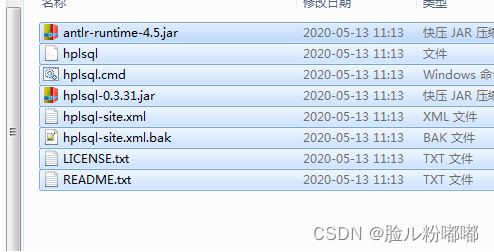
三:文件配置
1>.编辑hplsql文件:
- 需要添加
CDH_HOME,JAVA_HOME配置信息,下面需要修改为$CDH_HOME,(注意:根据自己的实际环境添加配置位置,和配置信息,根据自己的实际环境配置HADOOP_CLASSPATH)
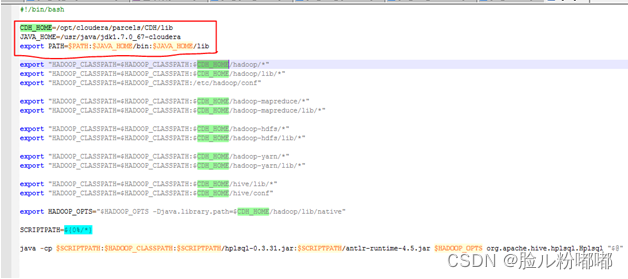
2>.测试配置是否成功
- 执行命令代码:
./hplsql -version
安装的配置路径是:/home/hplsql/hplsql-0.3.31(路径根据自己的配置来安装)

3>.查看hive.jdbc的HiveServer2服务
- 查看HiverServer2是否启动,因为Hplsql与hive是通过
JDBC方式连接的,因此需要先去启动HiverServer2.可以在Cloudera Manager中确认HiveServer2实例启动。(服务已经启动了,不需要重新启动)
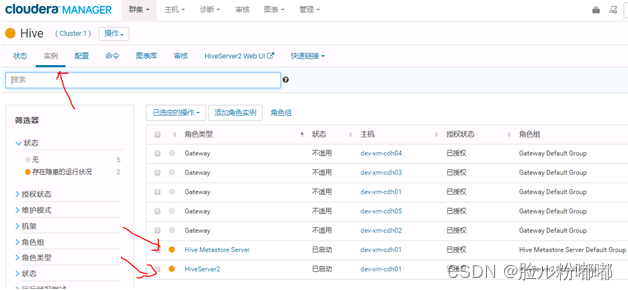
4>.编辑hplsql-site.xml:
- 配置
hplsql-site.xml文件,已连接HiveServer2服务
添加impala的配置信息的地址:
//172.18.9.16:21050/:auth=noSasl是impala的ip+端口号,连接不需要账号,密码
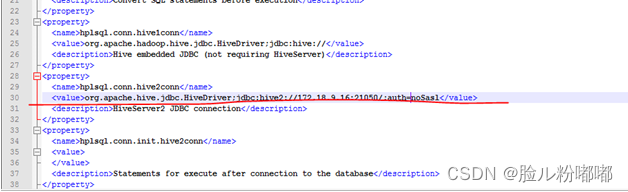
- impala的端口信息
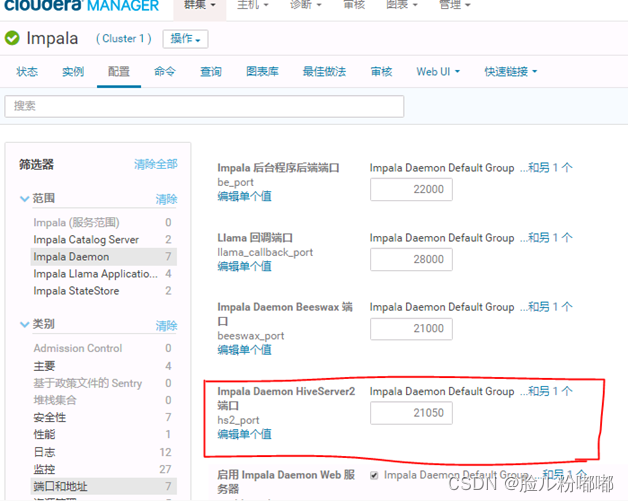
- impala的节点信息

5>测试是否正常
- 执行语句:
./hplsql -e “current_date+1”
./hplsql -e "select * from ctl.ctl_etlrun_log limit 10"
(根据自己库表来查询测试)

测试成功说明连接成功。